Что делать, если Steam не видит игру
Если переустановить Стим на компьютере, возникает проблема – клиент не видит игру. Они могут быть уже установлены на диске, но библиотека не может ими управлять. Мы подготовили для вас инструкцию, которая поможет связать клиент и игры.
Что произошло?
Файлы привязки находятся в папке Стим по пути: …\steam\SteamLibrary\steamapps. Список файлов appmanifest не подписаны, поэтому невозможно определить, для какой именно игры он был создан. Несмотря на это есть способы восстановить связь.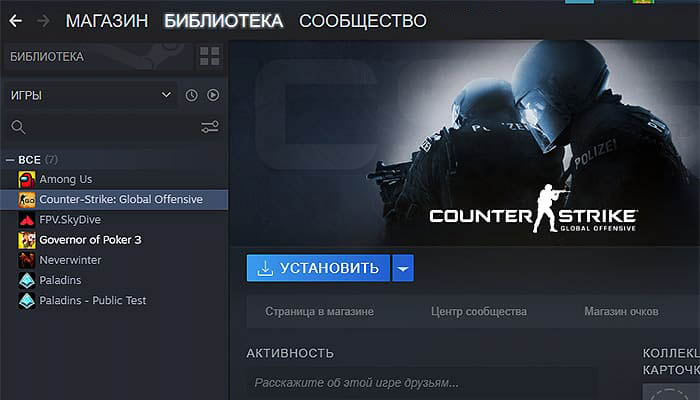
Как подключить игру к Steam
Чтобы решить эту проблему, пользователь должен знать, в какой папке на его компьютере располагаются игры из Стима. Все действия выполняются в новом клиенте.
- Запустить клиент и нажать на кнопку Steam.
- Выбрать Настройки.
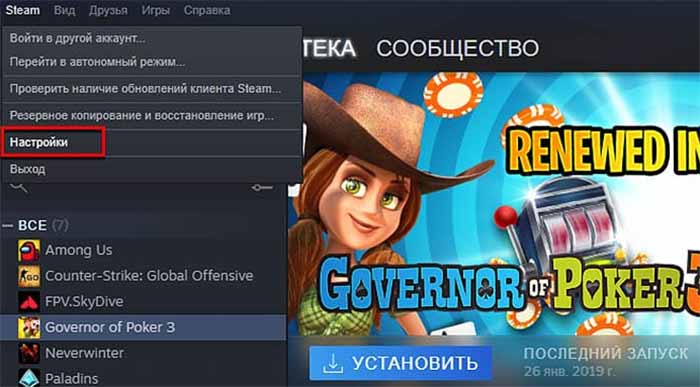
- Нажать на Загрузки и перейти по кнопке Папки библиотеки.
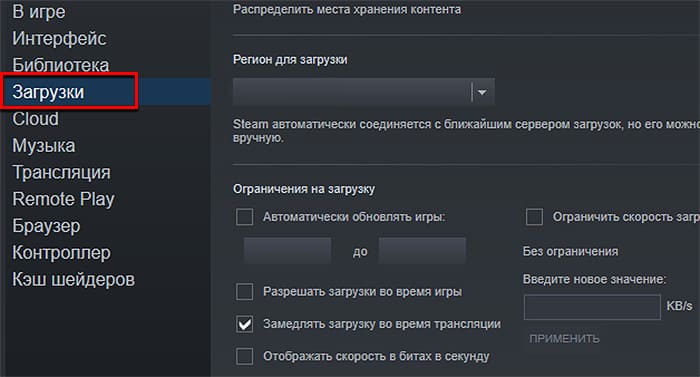
- Если жёсткий диск разделён, при помощи кнопки с плюсом можно добавить тот, на котором находится игра.
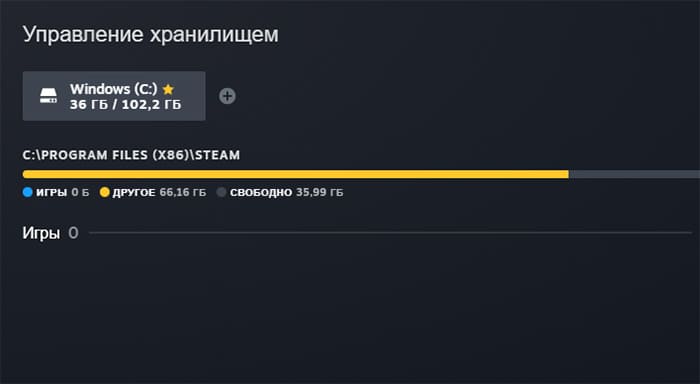
- Если игра установлена на диске из игрового клиента, она будет показана в списке ниже.
- Выберите её и восстановите связь.
Игр может не оказаться ни на одном диске. Значит во время деинсталляции Steam были удалены или нарушены файлы игр и другие системные файлы, прерывающие связь.
Как добавить рамку к аватарке в Стиме.
Нет игр в папке библиотеки
При любых других случаях, когда игр в списке Steam нет, их придётся загружать заново. Это нужно сделать, если клиент был переустановлен. Случается также, что игра без удаления клиента или его перемещения перестаёт работать. Стим больше её не видит. В этом случае можно попытаться устранить проблему другим способом.
Многие обновляют свои компьютеры, добавляя новый SSD диск как системный. Игры при этом остаются на старом жёстком диске. Если не помог предыдущий способ, можно попытаться перенести файлы, чтобы Steam их увидел.
Когда мы указываем библиотеке другой путь установки игры, отличающийся от пути установки Steam, система создаёт для неё папку с названием SteamLibrary. Ваша задача перенести её в папку клиента. Главное, чтобы Стим увидел игры. Если они не будут запускаться, это можно решить следующим способом.
Как восстановить файлы игры в Steam
В игровой библиотеке есть инструмент, который способен решать многие проблемы с играми. Игра может вылетать, не запускаться, показывать разные ошибки – всё это связано с недостающими или конфликтующими файлами. Используйте инструмент восстановления в Стиме.
- Необходимо выбрать игру в списке правой кнопкой и нажать Свойства.
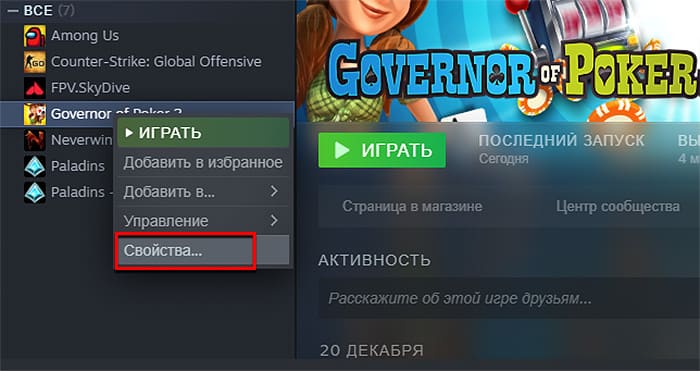
- Нажать на пункт меню Локальные файлы.
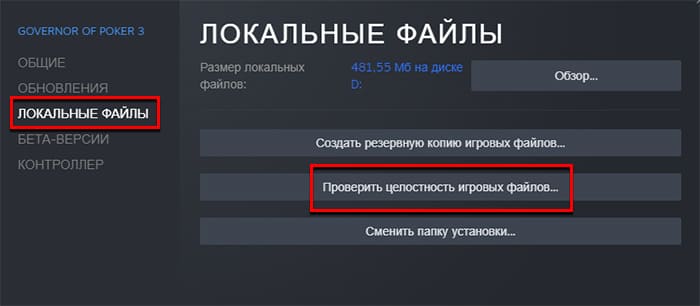
- В завершении следует выбрать Проверить целостность.
Таким образом библиотека проверит недостающие файлы на диске компьютера и в файлах игр Steam. А если они не будут обнаружены, попытается загрузить их из облака Стим.
